最近、新しいSamsungデバイスを購入し、そのビデオプレーヤーがどのように機能するか疑問に思ったことはありませんか?多くのSamsungユーザー、特に初心者は、同じ状況にあります。さまざまなアプリケーションが開発され、継続的に更新されているため、追いつくのは難しいかもしれません。そこで、あなたを助けるために、この記事を作成しました。ここでは、 Samsung ビデオプレーヤー 使い方、設定の調整方法など、さまざまな情報が記載されています。詳細については読み続けてください。

Samsung ビデオ プレーヤーは、Samsung のスマートフォンやタブレットのデフォルトのメディア プレーヤー アプリです。シームレスで便利なビデオ再生エクスペリエンスをユーザーに提供するために設計されています。また、さまざまなビデオ形式をサポートし、ビデオ視聴エクスペリエンスを向上させるいくつかの機能を提供します。さらに、Samsung デバイスにダウンロードしたものも含め、録画したすべてのビデオを視聴できます。Samsung ビデオ プレーヤーの使用について詳しくは、次の部分に進んでください。
ここでは、Samsung ビデオ プレーヤーの使用方法と、それを使用して一般的なタスクを実行する方法について説明します。
まず、 Samsung ビデオプレーヤー デバイスのストレージまたは SD カードを参照して、再生するビデオ ファイルを見つけます。
視聴したいビデオを選択します。Samsung ビデオ プレーヤーがビデオを開き、自動的に再生を開始します。
最後に、画面上のコントロールを使用して、一時停止、再生、音量の調整、前後へのスキップを行うことができます。

Samsung Video Player で実行できるもう 1 つのタスクは、字幕の追加です。ビデオで字幕を有効にするガイドを使用して、再生エクスペリエンスを向上させます。
まず、字幕ファイル (通常は SRT 形式) がビデオ ファイルと同じファイル名であることを確認します。また、同じディレクトリに配置されていることも確認します。
Samsung Video Player で視聴したいビデオを開きます。ビデオの再生中に画面をタップすると、再生コントロールが表示されます。
を選択 字幕(CC) ボタン。字幕ファイルの名前が正しく付けられている場合、Samsung Video Player は字幕を検出して表示します。
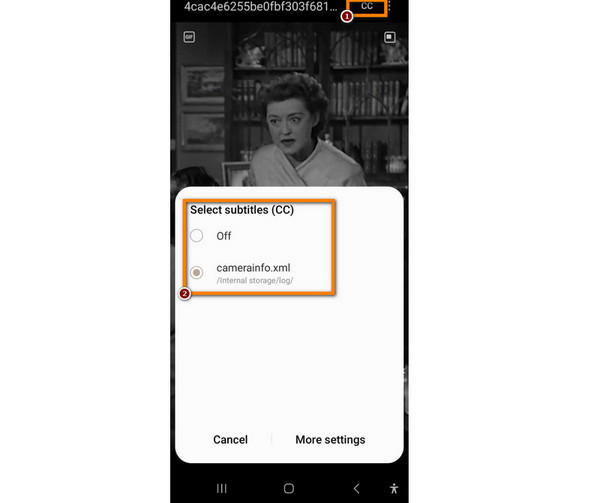
Samsung Video Player では、オーディオ設定をカスタマイズすることもできます。特に、ビデオに複数のオーディオ オプションがある場合は、異なるオーディオ トラックを簡単に切り替えることができます。これを行うには、以下のガイドに従ってください。
Samsung ビデオ プレーヤー アプリで、表示したいビデオを開きます。
次に、ビデオの再生中に画面をタップして再生コントロールを表示します。次に、 オーディオ ボタンをクリックすると、利用可能なオーディオ トラックのリストが表示されます。
ビデオに複数のオーディオ オプションがある場合は、好みに応じて選択します。
Samsung ビデオ プレーヤーは Samsung デバイスのデフォルトのプレーヤーですが、必要に応じて別のビデオ プレーヤーを選択することもできます。手順は次のとおりです。
打ち上げ Google Playストア 好みの代替ビデオ プレーヤー アプリを検索します。
次に、デバイスの 設定下にスクロールして選択 アプリ.
その後、探して選択してください Samsung ビデオプレーヤーをタップします デフォルトとして設定 または デフォルトで開く オプション。
最後に、利用可能なアプリのリストからインストールした代替ビデオ プレーヤーを選択します。

以上です。これで、Samsung ビデオ プレーヤーの使い方がわかりました。ビデオを再生したり、字幕を追加したり、オーディオ トラックを変更したり、必要に応じてデフォルトのビデオ プレーヤーを変更したりできます。
ビデオ再生体験をカスタマイズするには、Samsung Video Playerの設定を知っておく必要があります。以下は、 より多くのオプション ビデオプレーヤーの:
• 次のビデオを自動再生 – 次のビデオを自動的に再生します。
• 動画の自動繰り返し – 現在のビデオを繰り返し再生します。
• バックグラウンド再生 – 現在のビデオをバックグラウンドで再生します。
• ビデオプレーヤーについて – Samsung ビデオ プレーヤーの詳細をご覧ください。

Samsung のビデオ プレーヤーが動作しない場合は、さまざまな原因が考えられます。一般的な原因としては、アプリのクラッシュ、バージョンが古い、サポートされていない形式または破損した形式などがあります。これらの問題を解決するには、以下の方法を試してください。
単純に再起動するだけで、アプリ関連の問題を解決できます。
Samsung Video Player アプリが最新であることを確認してください。Google Play ストアまたは Samsung Galaxy ストアにアクセスして、アップデートを確認してください。

Samsung ビデオ プレーヤーが再生したいビデオをサポートしているかどうかを確認します。さまざまな形式と互換性がありますが、あまり一般的ではない形式はサポートされていない場合があります。
問題が解決しない場合は、Samsung Video Player をアンインストールし、アプリ ストアから再度ダウンロードしてください。

デバイスの設定に移動し、 アプリ または アプリケーションマネージャ次に、 Samsung ビデオプレーヤー キャッシュとデータを消去します。その後、アプリを再起動します。
ブルーレイマスターズ 無料のブルーレイプレーヤー はビデオファイルを再生するための最良のオプションです。ビデオファイルだけでなく、ブルーレイディスクやDVDも再生できます。このツールを使用すると、PCで同時にあらゆるビデオを視聴でき、品質を維持できます。また、MP4、AVI、WMV、MKV、FLVなど、多数のビデオ形式もサポートしています。さらに、一般的なビデオ、HDビデオ、オーディオファイルを驚くべき視覚効果で再生できます。最も優れているのは、すべてのユーザーのニーズに合った使いやすいインターフェイスです。 無料のブルーレイプレーヤー 今。
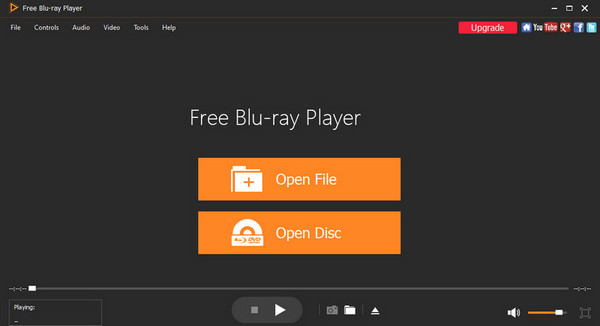
MX プレーヤー は、代替ビデオ プレーヤーであり、Samsung ユーザーに人気のオプションです。再生速度やジェスチャー コントロール、字幕のサポートなど、多くの機能を提供します。洗練されたユーザー フレンドリーなインターフェイスを備えた優れたビデオ再生機能です。ただし、MX Player は Google Play ストアでは利用できないことに注意してください。そのため、サードパーティのサイトからダウンロードする必要があります。

VLCはよく知られた無料のオープンソース ビデオプレーヤーこのアプリの注目すべき機能は、幅広いビデオ形式をサポートしていることです。また、再生速度コントロール、字幕のサポート、オーディオおよびビデオイコライザーも備えています。さらに、ユーザーは組み込みのストリーミング機能を使用して、インターネット経由でビデオを視聴できます。ただし、一部のユーザーはユーザーインターフェイスが複雑だと感じ、アプリがクラッシュすることがあります。

Samsung にはビデオ プレーヤーがありますか?
もちろんです。サムスンのデバイスには通常、 Samsung ビデオプレーヤー ビデオ再生用のアプリケーション。
Samsung のビデオ プレーヤーの名前は何ですか?
サムスンのデフォルトのビデオプレーヤーは Samsung ビデオプレーヤーSamsungデバイスで見つかります。
Samsungに最適なビデオプレーヤーはどれですか?
サムスンに最適なビデオプレーヤーはブルーレイマスターの 無料のブルーレイプレーヤー最高級のブルーレイ/DVD プレーヤーであるだけでなく、さまざまなビデオ形式の再生にも優れています。
Samsung Galaxy のビデオ プレーヤーはどこにありますか?
Samsung Galaxyのビデオプレーヤーは、 アプリ または アプリケーション ホーム画面からフォルダーに移動します。
MX Player は Samsung ビデオ プレーヤーよりも優れていますか?
より高度な機能とカスタマイズ可能なユーザー インターフェイスを備えたビデオ プレーヤーを好む場合は、MX Player の方が適しています。ただし、ビデオ プレーヤーを頻繁に使用しない場合は、デバイスのデフォルトのプレーヤーで十分です。好みやニーズに合わせてビデオ プレーヤーを選択してください。
このガイドを読むことで、 Samsung ビデオプレーヤー について、そしてその使い方について学びました。さらに、アプリとそのさまざまな代替案で発生する可能性のある一般的な問題を解決するソリューションを発見しました。言及した3つのツールオプションのうち、 無料のブルーレイプレーヤー 最も優れた、最も信頼できるツールです。直感的なインターフェースと汎用性により、プロでも初心者でも誰でも使用できます。ぜひ今日から使って、旅を始めましょう。
さらに読む
Windows と Mac コンピューター向けの無料ビデオ プレーヤー トップ 5
無料で使えるビデオ プレーヤーをコンピューターにインストールしましょう。コンピューター向けの無料メディア プレーヤーのトップ 5 とその特徴をここで簡単に確認しましょう。
コンピューターのデフォルトのプレーヤーが動作しない場合、DAT ビデオを再生するにはどうすればよいでしょうか。代替手段に頼り、詳細な紹介とともに最適なプレーヤーを見つけてください。
コンピューターで H.265 HEVC 4K/HD ビデオを再生するための最高の H.265 プレーヤー
H.265 ビデオは、macOS と Windows 10 の両方で一部のビデオ プレーヤーと互換性がないことがよくあります。幸いなことに、無料の H.265 プレーヤーがまだいくつかあります。
ビデオ再生速度を制御できるプレーヤーをお探しですか? この投稿をクリックしてください。あらゆるデバイスに最適なさまざまなビデオ プレーヤーをご覧ください。